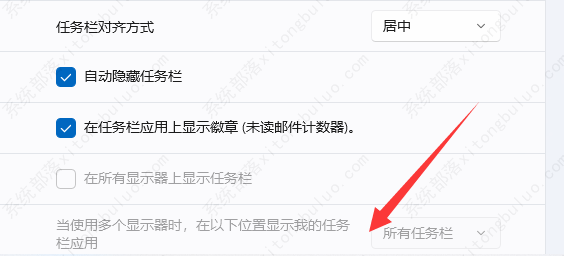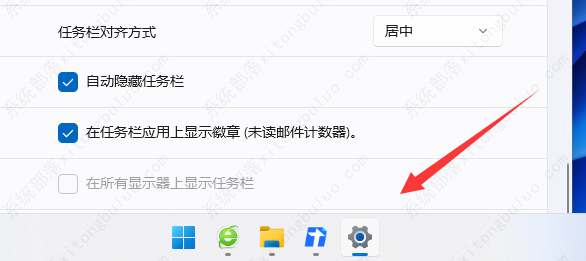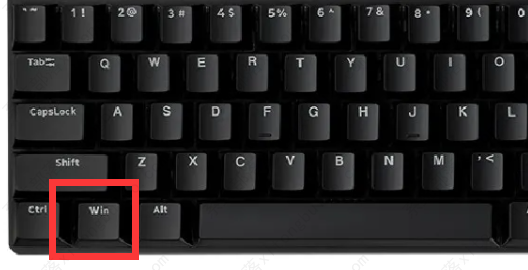windows11任务栏隐藏后怎么召出?三种方法教给你!
windows11任务栏隐藏后怎么召出?我们在使用windows11系统的时候,经常会隐藏任务栏,那么该怎么显示隐藏的任务栏呢?下面小编就将三种显示隐藏任务栏的方法分享如下,大家一起来看看吧。
windows11任务栏隐藏后怎么召出?
方法一
1、右键点击桌面空白处,打开“个性化”设置。
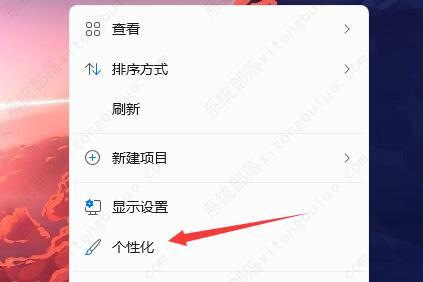
2、打开个性化设置后点击其中的“任务栏”设置。
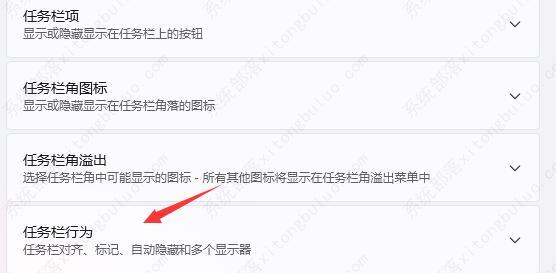
3、点击展开其中的“任务栏行为”。
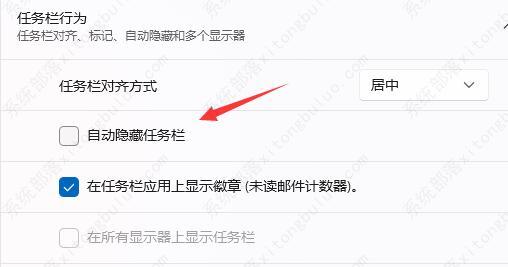
4、在下方取消勾选“自动隐藏任务栏”就可以。
方法二
1、一般来说,我们只需要将鼠标移动到底部任务栏原本的位置上。
2、任务栏就会自动显示出来了。
方法三
1、如果不显示的话,我们也可以按下键盘“Windows键”。
2、按下后,隐藏的任务栏也会自动弹出来,就可以使用了。
相关文章
- 如何使用Phone Link将iPhone连接到Windows11?
- windows11推荐的项目怎么关闭?
- Windows11如何打开音量合成器?
- windows11家庭中文版insider preview评估副本怎么去除?
- windows11下载的软件怎么放到桌面上?
- 升级windows11后windows.old可以删除吗?最全5种删除方法教给你!
- windows11系统账户名和密码怎么看?
- Win11 深度精简版_ windows11 64位 超级精简版镜像 V2023
- windows11计算机怎么使用进制转换功能?
- windows11锁屏快捷键是什么?windows11锁屏快捷键介绍
- windows11能玩饥荒吗?windows11能不能玩饥荒详细介绍
- windows11玩逆战没声音怎么办?windows11玩逆战没声音解决方法
- windows11无法访问指定设备路径或文件怎么办?
- windows11桌面整体消失怎么解决?
- Windows11如何设置打印机首选项的高级选项?
- 怎么加入windows11预览体验计划?简单几步教你抢先体验windows11!
相关推荐
-
Windows11专业版原版下载 五一特别版

Windows11专业版原版下载五一特别版采用全新的封装技术,百分百安全无毒,所有高危漏洞已经全部修复,保证用户的上网安全。系统,支持SSD固态硬盘的4K对齐,免激活,完美兼容新老机型。感兴趣的用户不要错过了。
-
微软windows11官网下载 V2023

微软windows11官网下载是全新推出的一款操作系统,拥有极为强大的功能,帮助用户高效地完成任务。界面和图标经过优化,所有操作设置都经过了严格的选择,保证用户能够获得完美的使用体验。
-
Windows11 25336.1010(rs_prerelease)iso镜像 V2023

微软今天面向Canary频道的Windows Insider项目成员,发布了4月最新更新Build 25336.1010(KB502692),本次更新并未引入任何新的功能 特性,感兴趣的用户可以下载试试。
-
Windows11正式版镜像文件(22H2) V2023

Windows11正式版镜像文件(22H2)是一款全新的操作系统,功能丰富多样,用户界面更加精美,使用Ghost封装技术,管理员帐号可直接登录系统,非常方便。系统运行非常流畅,能够很好地满足不同用户的多交互需求。
-
不忘初心Windows11 64位 深度精简版 V2023

不忘初心Windows11 64位 深度精简版系统是一款兼容性特别强大的优质专业系统。纯净无第三方软件及OEM信息,无更新版映像包含专业版、专业工作站版。并且该系统可以稳定的帮助用户们实现各种主流电脑以及组装机的快速装机,该系统非常值得下载尝试的。
-
Win11 22621.1485(KB5023778)3月正式版 V2023

微软最新发布的Win11 22621.1485正式版,在本次系统更新中为Microsoft Defender for Endpoint添加了许多新功能和改进,如用户自定义颜色模式时,任务栏上的搜索框会变亮。并解决了影响 PIN 的复杂性策略设置等一系列问题。感兴趣的朋友快来下载体验吧。